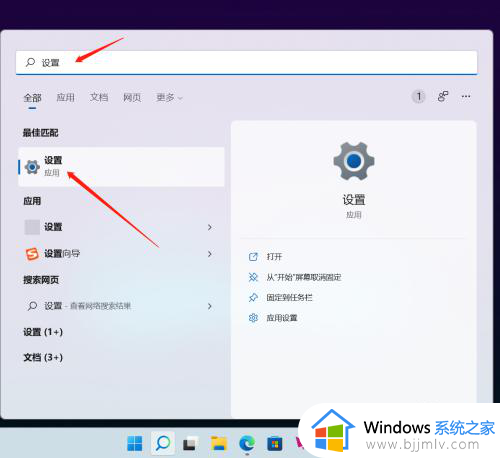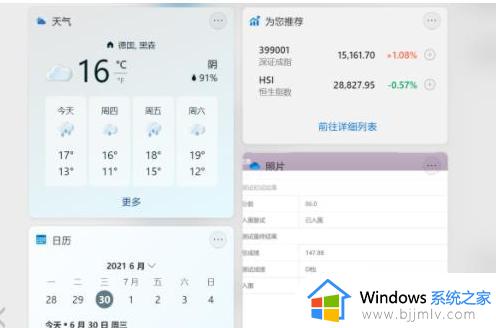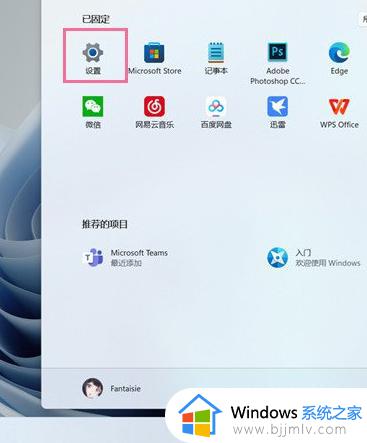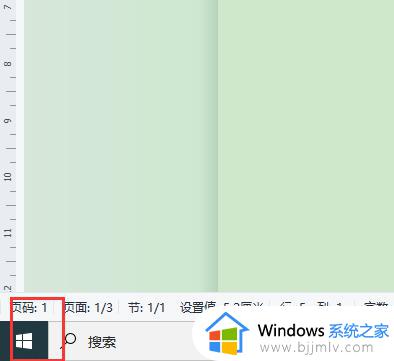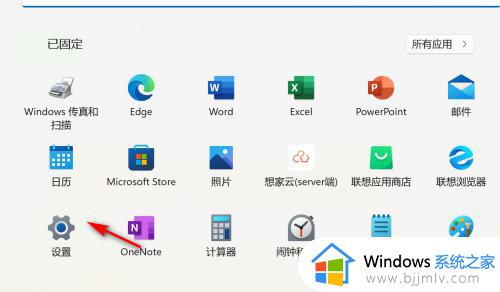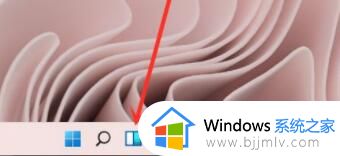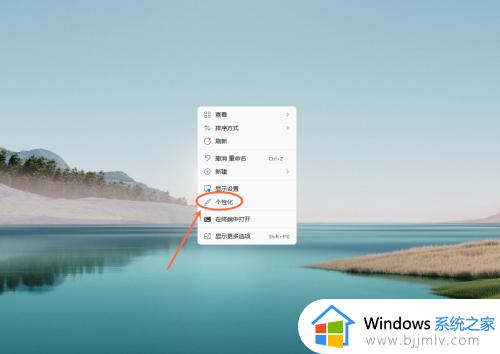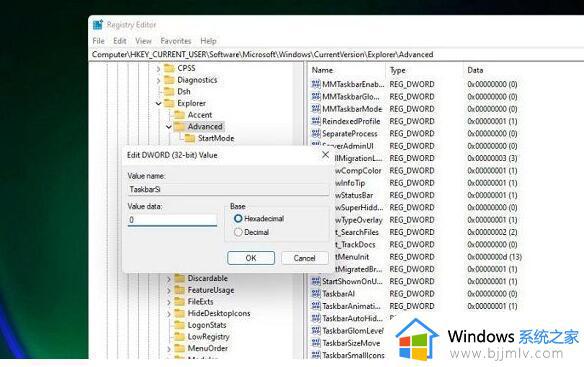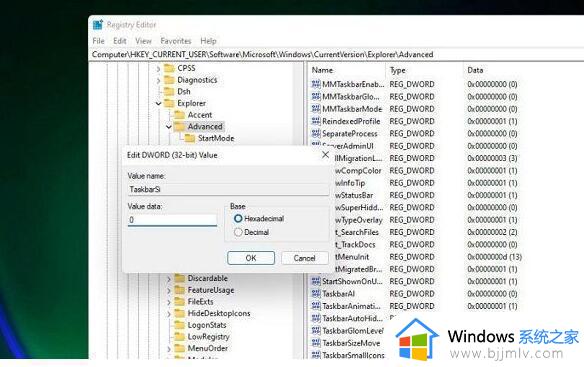win11任务栏小组件怎么关闭 win11关闭任务栏小组件设置方法
更新时间:2024-03-29 10:11:56作者:run
在win11系统中,任务栏小组件显示功能为用户提供了便利的操作和信息展示,但有时候我们可能希望关闭这些组件以获得更简洁的界面体验,可是win11任务栏小组件怎么关闭呢?下面我们来看一下win11关闭任务栏小组件设置方法。
具体方法如下:
1、点击下方任务栏中的开始,选择选项列表中的"设置"打开。
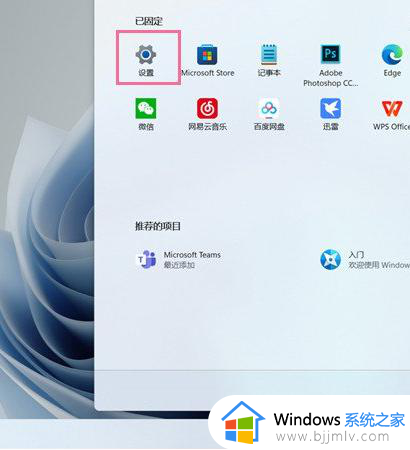
2、进入到新的窗口界面后,点击其中的"个性化"选项。
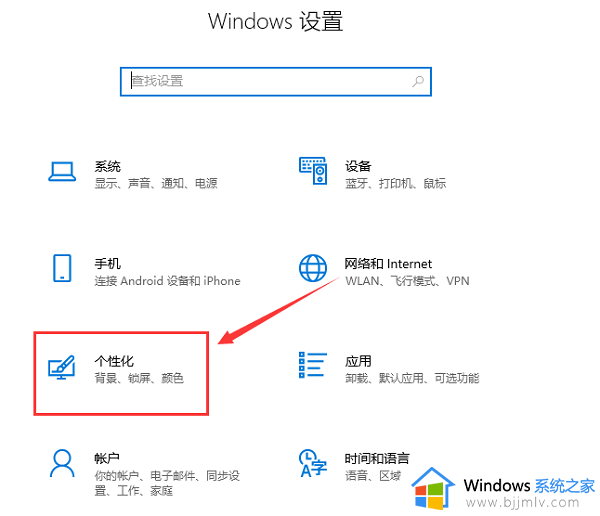
3、然后找到右侧任务栏中的"小组件"选项,最后将其右侧的开关按钮关闭即可。
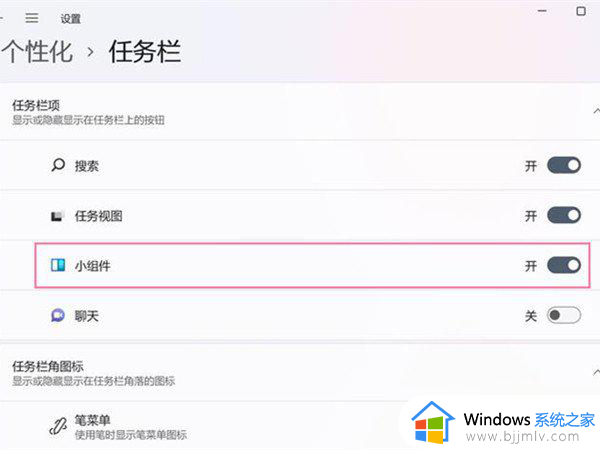
以上就是win11关闭任务栏小组件设置方法的全部内容,还有不清楚的用户就可以参考一下小编的步骤进行操作,希望能够对大家有所帮助。